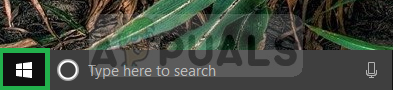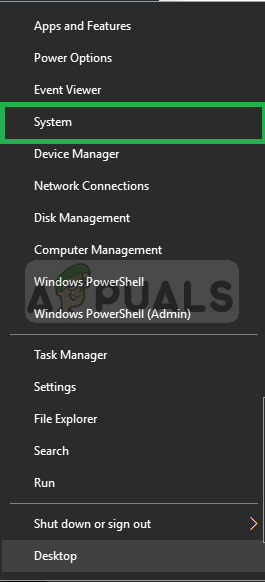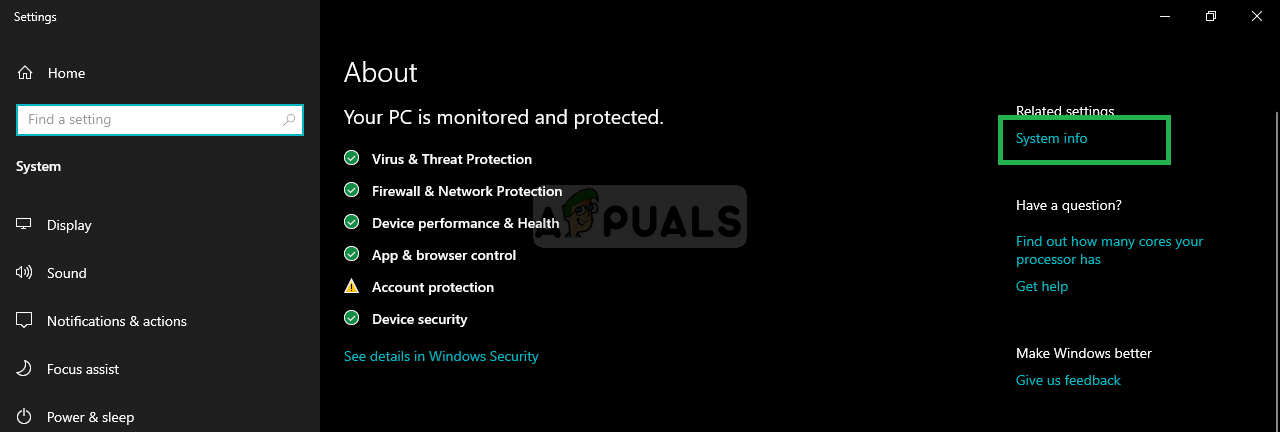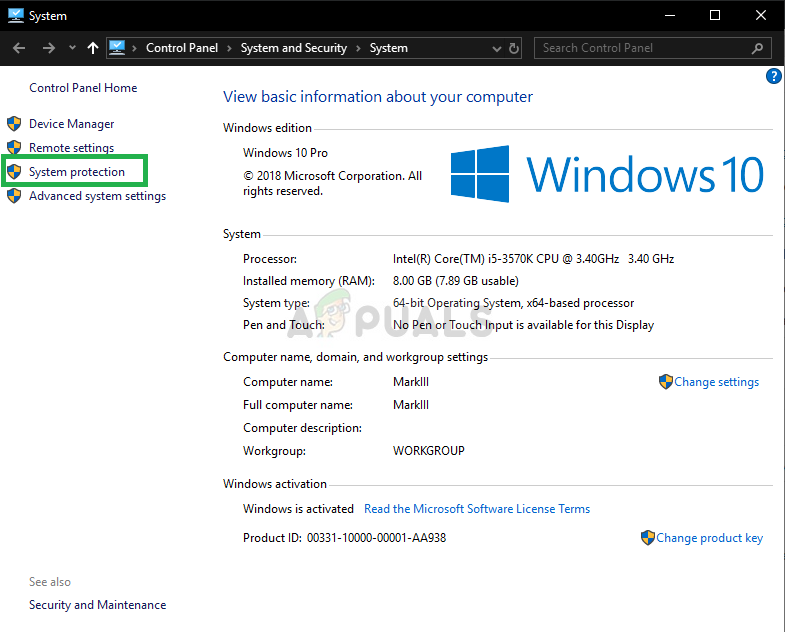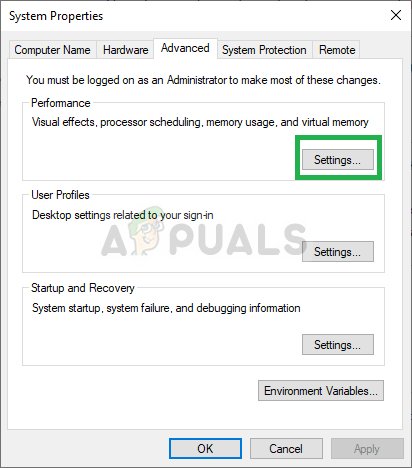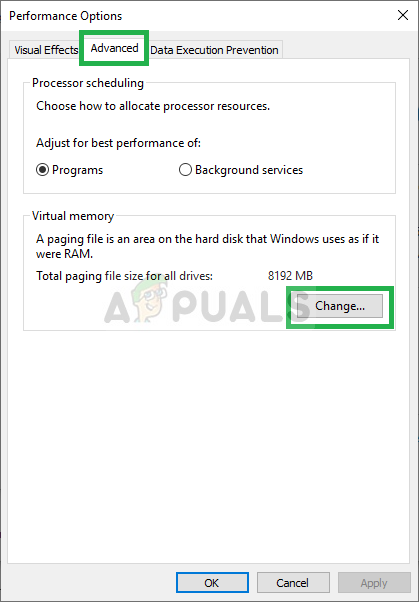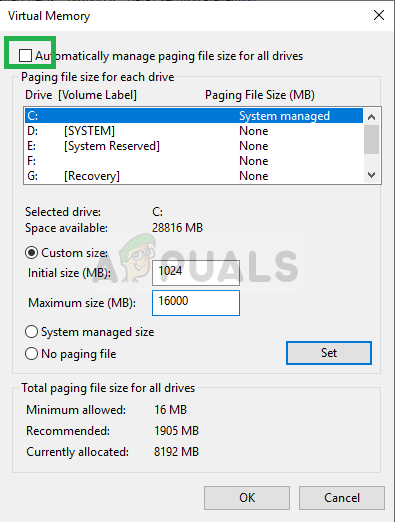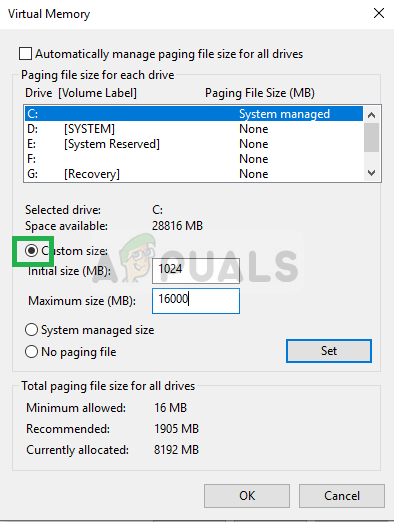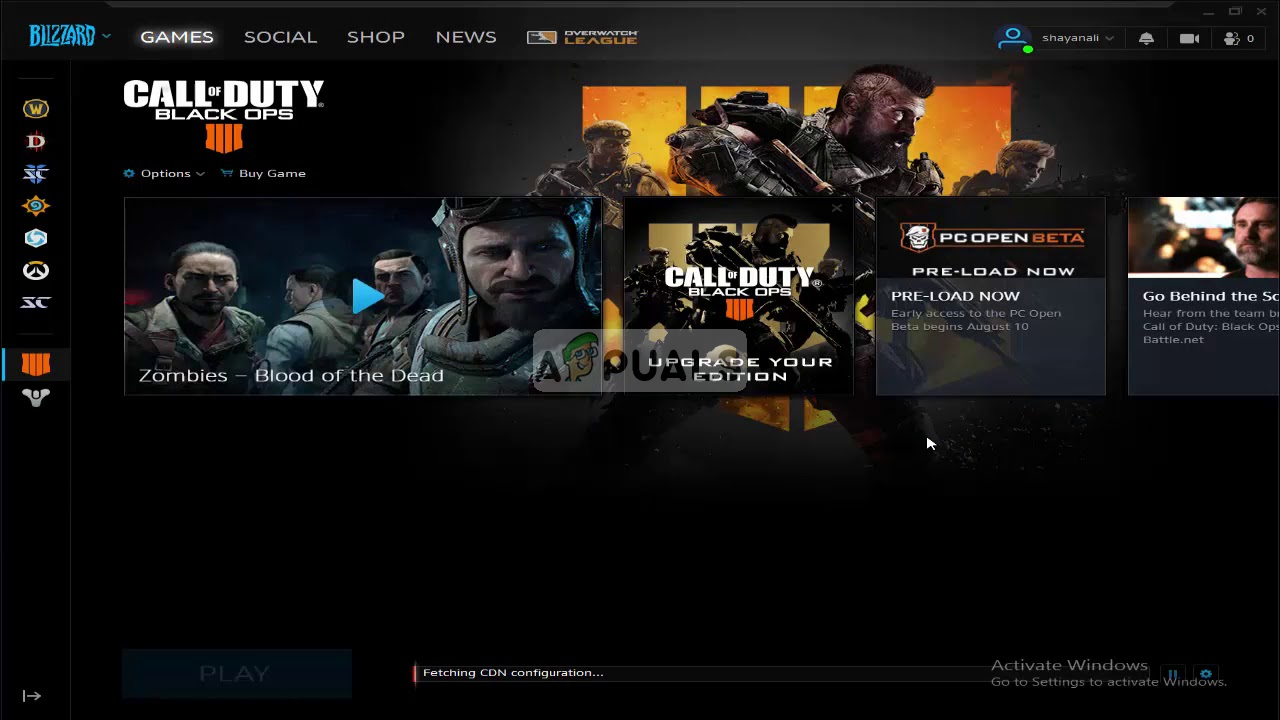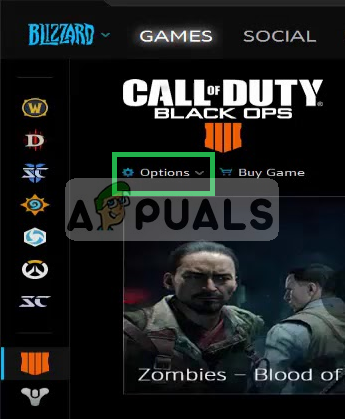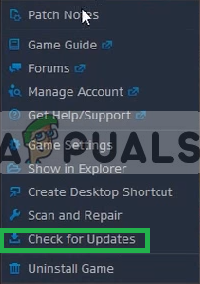Black Ops4 was de nieuwste toevoeging aan Activision's line-up van Call of Duty-games en omdat het populair was bij de gamecommunity, werd het op alle platforms gelanceerd. Black Ops is altijd een innovatieve multiplayer FPS-shooter voor gamers geweest en ondanks kritiek heeft het een goede positie verworven binnen de gaminggemeenschap.

Onvoldoende geheugen Fout Black Ops 4
Maar onlangs kregen we veel meldingen van een ' Geen geheugen meer ”Fout op Black Ops 4. Deze fout zorgt ervoor dat het spel crasht en er verschijnt een foutmelding die luidt:“ Call Of Duty: Black Ops 4 heeft onvoldoende geheugen ”. In dit artikel zullen we de oorzaken van deze fout bespreken en proberen deze in verschillende stappen op te lossen.
Wat veroorzaakt de fout 'onvoldoende geheugen' in Black Ops 4?
De fout kan ontstaan door een aantal redenen en oorzaken, maar om een lijst te maken zijn twee van de meest waarschijnlijke oorzaken
- Weinig schijfruimte : Je hebt bijna geen schijfruimte meer op de partitie waarin je de game hebt geïnstalleerd
- Probleem met pagina-archivering : Het pagina-archiveringssysteem met virtueel geheugen heeft niet genoeg geheugen toegewezen gekregen.
Oplossing 1: schijfruimte vrijmaken
Als de schijfruimte op de partitie waarop black ops 4 is geïnstalleerd kleiner is dan 1 GB dan moet je maak ruimte vrij en zorg ervoor dat de partitie minimaal 1 GB geheugen vrij heeft, anders blijf je deze problemen tegenkomen. Games zoals Black Ops hebben wat extra geheugen nodig om de gamebestanden virtueel op de schijf op te slaan.Daarom hebben ze naast RAM extra virtueel geheugen op de schijf nodig, daarom heeft Black Ops extra ruimte op de partitie nodig om efficiënt te werken .

Weinig schijfruimte
Oplossing 2: instellingen voor het vullen van pagina's:
Page Filling is als een virtueel geheugen op uw harde schijf. Elke toepassing vereist een bepaalde hoeveelheid virtueel geheugen om correct te kunnen functioneren. Als het virtuele geheugen op de partitie laag is, ziet u de fout onvoldoende geheugen.Volg de onderstaande stappen om dit uit te wissen
- Klik met de rechtermuisknop op de Windows-logo onder aan Linkerhoek .
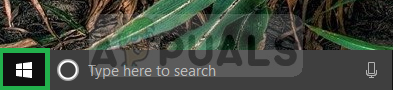
Klik met de rechtermuisknop op het Windows-logo in de linker benedenhoek
- Er verschijnt een kleine pop-up, klik nu met de linkermuisknop op ' Systeem '.
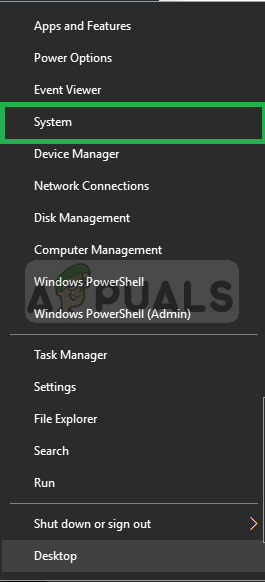
Klikken op Systeem
- Van daaruit Klik op Systeeminformatie
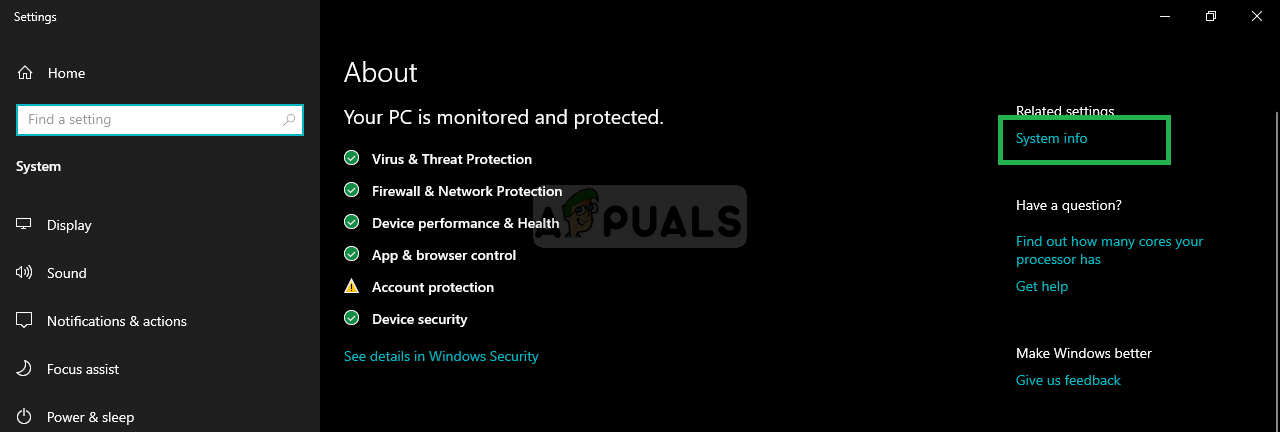
Klikken op Systeeminfo
- Er verschijnt een pop-up, klik vanaf daar op Systeem beveiliging
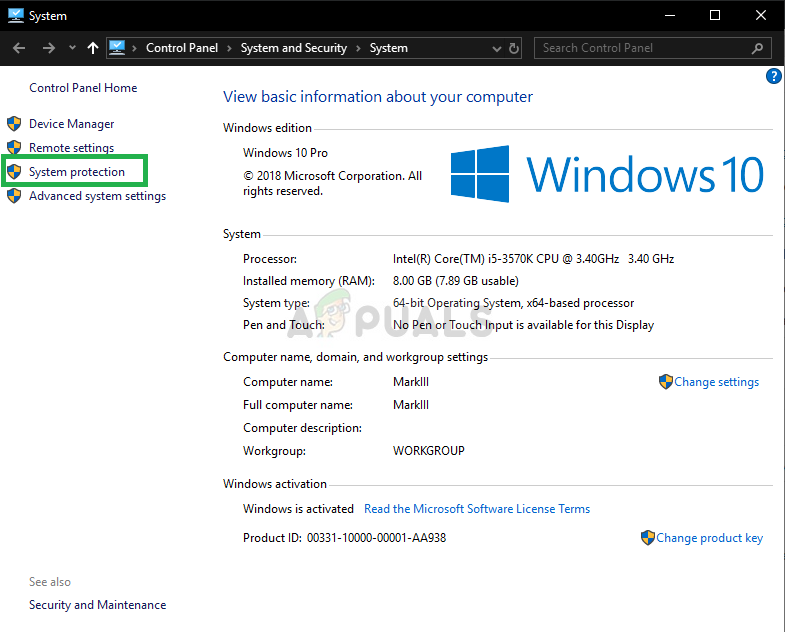
Klikken op Systeembescherming
- Er verschijnt nog een pop-up, klik op Geavanceerd.

Klikken op Geavanceerd
- Klik vanaf daar op Instellingen onder de Prestatie Rubriek
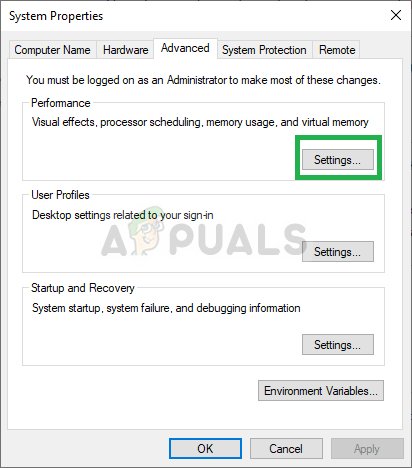
Klik op Instellingen
- Nu wordt een pop-up geopend, van daaruit Klik op Geavanceerd en dan verder Verandering
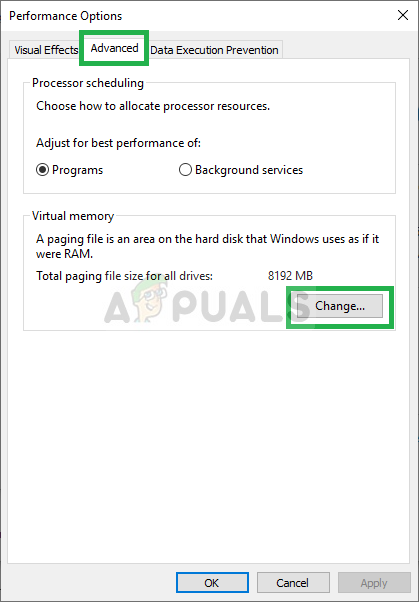
Klik op geavanceerd en vervolgens op wijzigen
- Zorg er nu voor dat u vinkje uit de ' Beheer automatisch de grootte van het wisselbestand voor alle stations ”Doos.
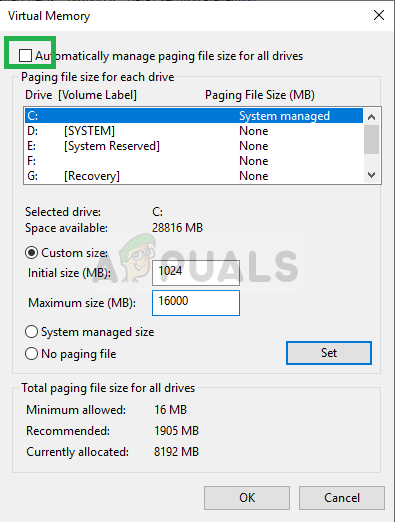
Schakel het selectievakje automatisch beheren van wisselbestandgrootte uit
- Controleer daarna ' Aangepast formaat ”
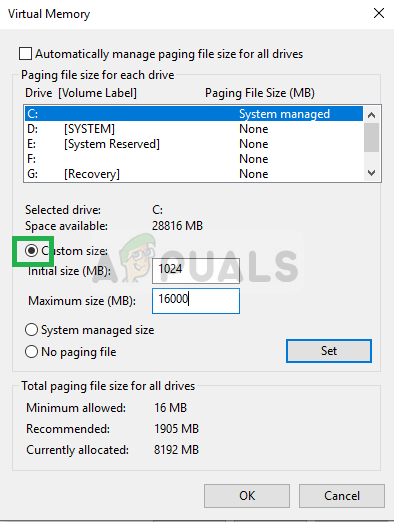
De optie Aangepast formaat controleren
- In Oorspronkelijke grootte typ ' 1024 ' en in Maximumgrootte type '16000' en klik op Set.
- Klik nu op OK en Herstarten jouw computer.
Notitie: U moet voor dit proces ten minste 16 gigabyte vrije ruimte hebben op de schijf waarin uw Windows is geïnstalleerd, zo niet, probeer dan ruimte vrij te maken of de maximale grootte te verlagen tot de beschikbare ruimte, maar deze mag niet minder zijn dan 8000
Oplossing 3: je game bijwerken
In een recente release van Activision herkenden ze de geheugenlekproblemen waarmee de game te maken had en zeiden ze dat er in de laatste update voor was gezorgd. Daarom, om eventuele extra geheugengerelateerde problemen te verwijderen, moet je je game hiervoor bijwerken naar de nieuwste versie
- Open hiervoor uw Blizzard Battle.net Launcher
- Klik op Spellen en Selecteer Call Of Duty Black Ops 4
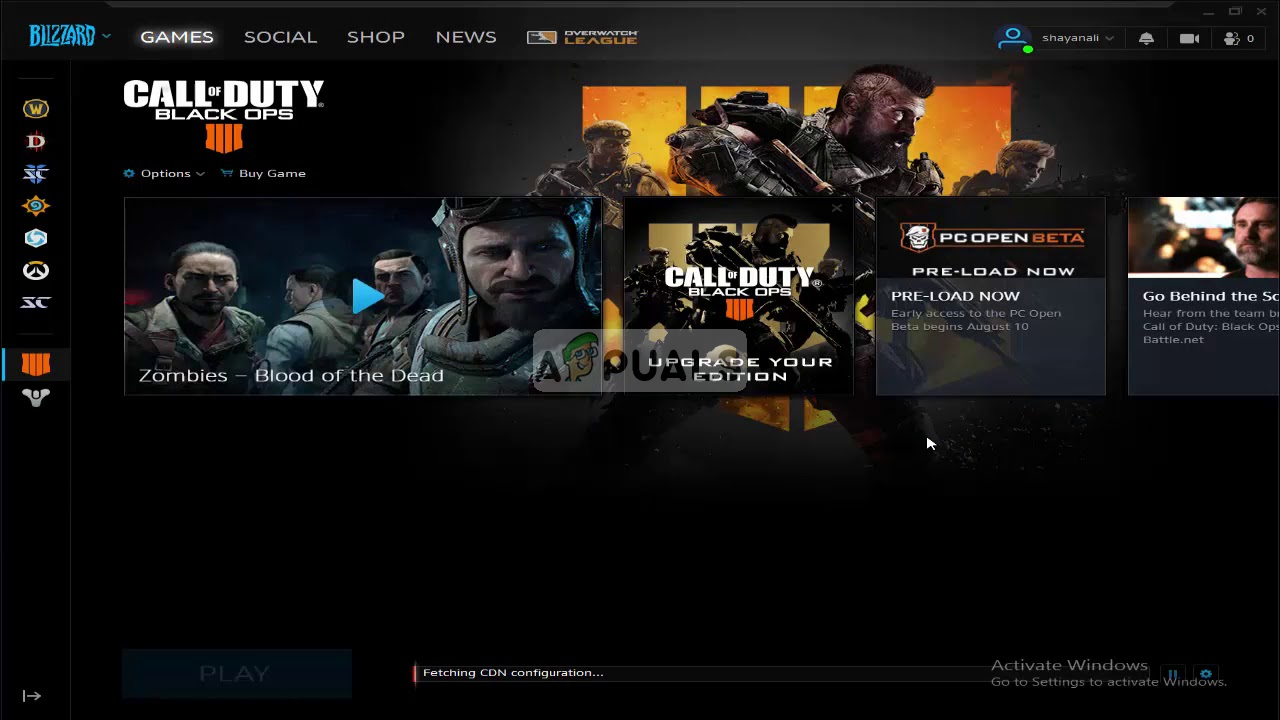
Battle.net Launcher-spel
- Klik Aan Opties
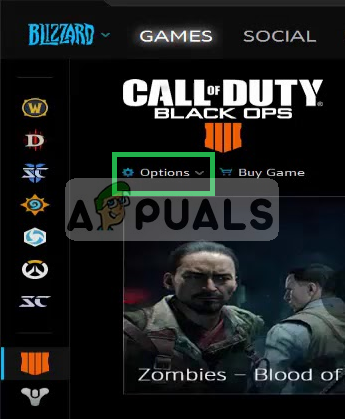
Klikken op Opties in Cod BO 4
- Selecteer Controleer op updates
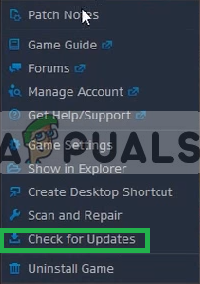
Controleren op updates
- Dit zal automatisch gebeuren Controleer op updates en u vragen om bijwerken jouw spel